Comment empêcher Thunderbird 3 d'ouvrir le message suivant après sa suppression

Mozilla Thunderbird est sans doute le meilleur openclient de messagerie source que vous pouvez trouver. Bien qu'il soit luxuriant avec des fonctionnalités et des commodités indispensables dès la sortie de la boîte, certains des comportements par défaut peuvent être pénibles. À savoir, lorsque vous supprimez ou archivez un message dans Thunderbird, il vous déplace automatiquement vers le message suivant. Si vous êtes déterminé à parcourir tous vos e-mails en une seule fois, l'ouverture automatique du prochain e-mail après la suppression dans Thunderbird est logique. Mais si vous préférez garder le prochain e-mail non lu ou non ouvert, vous n'avez pas de chance. C'est à moins que vous n'installiez ce groovy Thunderbird Add-on appelé Mail Tweak.
Entre autres réglages, Mail Tweak vous permet de changerle comportement de suppression dans Thunderbird afin que le prochain e-mail ne soit pas ouvert lorsque vous supprimez ou archivez le message précédent. Lisez la suite pour savoir comment mettre Mail Tweak en place et le faire fonctionner afin que vous puissiez empêcher Thunderbird 3 d'ouvrir le message suivant après la suppression ou l'archivage d'un e-mail.
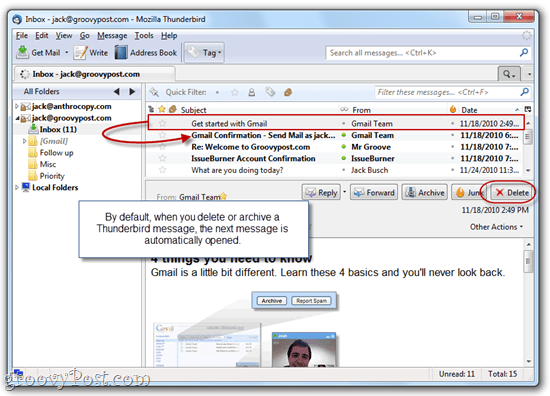
La première étape
Installez le module complémentaire Mail Tweak. Pour ce faire, vous pouvez clic-droit ce lien -> mailtweak-1.0pre10.xpi et choisissez Enregistrer sous… Maintenant, lancez Thunderbird et Cliquez sur Outils> Add-ons.
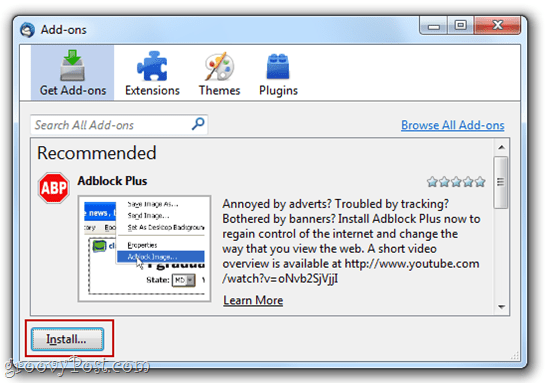
Dans cette fenêtre, Cliquez sur Installer et accédez au fichier que vous avez enregistré ci-dessus.
Vous pouvez également ouvrir la fenêtre des modules complémentaires et glisser déposer le lien mailtweak-1.0pre10.xpi dans la boîte qui se lit "Rechercher tous les modules complémentaires. » Suivez les instructions à l'écran pour terminer l'installation et redémarrez Mozilla Thunderbird 3 pour que les modifications prennent effet.
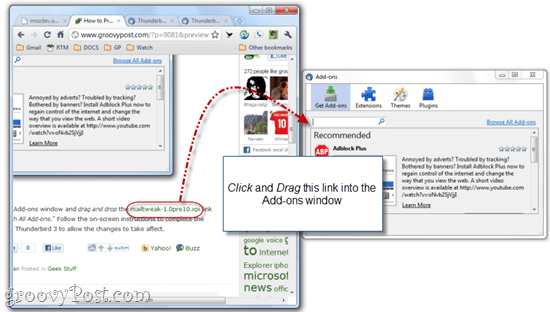
Deuxième étape
Cliquez sur Outils> Add-ons pour ouvrir à nouveau la fenêtre Modules complémentaires. Cliquez sur le Les extensions languette. Sous Mail Tweak, choisissez Les options.
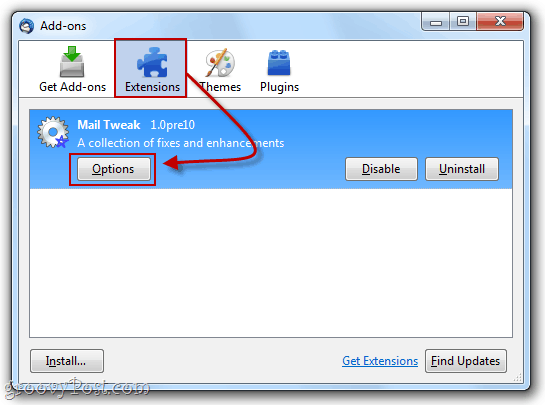
Troisième étape
Faites défiler jusqu'à ce que vous trouviez Comportement de suppression. Vérifier et choisissez Rien dans le volet ci-dessous. Cliquez sur D'accord si vous avez terminé. Vous pouvez également vouloir vérifier Recharger les fenêtres pour appliquer les modifications maintenant pour vous faire gagner du temps.
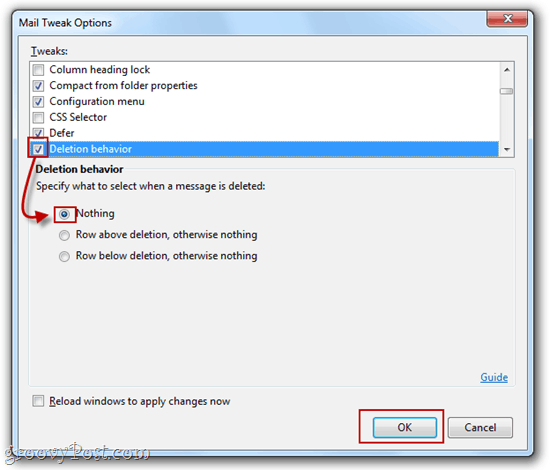
Quatrième étape
Désormais, lorsque vous supprimez des messages dans Thunderbird, aucun message ne sera sélectionné par la suite. Au lieu d'ouvrir automatiquement le message suivant dans le volet de prévisualisation (marquant ainsi comme lu), vous n'aurez aucun message sélectionné.
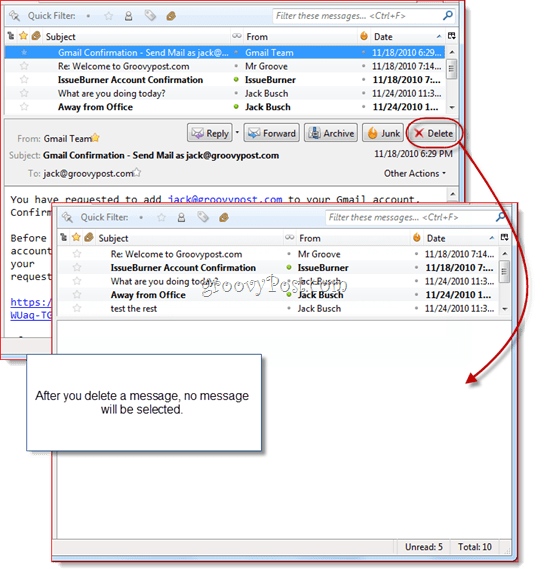
C'est tout. Je sais que l'installation d'une extension semble être une mesure extrême pour résoudre un problème mineur, mais heureusement, Mail Tweak a des tonnes d'autres excellents hacks qui peuvent rendre Mozilla Thunderbird plus facile à utiliser. Si vous n'êtes pas intéressé par l'installation d'une extension pour éviter que cela ne se produise, vous pouvez obtenir une semi-solution de manière native en indiquant à Thunderbird de ne pas marquer les messages comme lus lorsqu'ils sont ouverts dans le volet d'aperçu. De cette façon, vous pourrez toujours ouvrir les messages après avoir supprimé le message précédent, mais vous aurez le temps de cliquer avant qu'il ne soit marqué comme lu. Vous pouvez trouver cette option par en cliquant Outils> Options… et en choisissant le Avancée onglet et en cliquant Lecture et affichage.
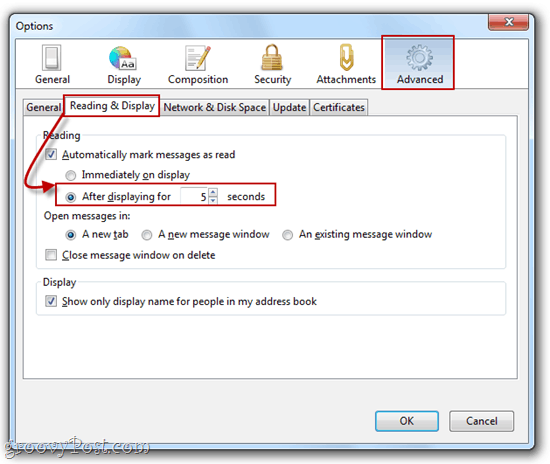
Vous pouvez même désactiver la fonctionnalité quimarque automatiquement les messages comme lus lorsque vous les ouvrez dans le volet d'aperçu ou le volet des messages, mais il y a de fortes chances que vous souhaitiez toujours l'activer pour les messages que vous avez ouverts exprès. Donc, ajouter un délai d'environ cinq secondes est votre meilleur pari ici.









![Autoriser Thunderbird 3 à afficher les images automatiquement [How-To]](/images/geek-stuff/allow-thunderbird-3-to-display-images-automatically-how-to.png)
laissez un commentaire